Stap-voor-stap handleiding: Je nieuwe Samsung Galaxy Watch 4 inschakelen en instellen

Samsung heeft altijd bekend gestaan om zijn geavanceerde technologische producten en de Galaxy Watch 4 is daarop geen uitzondering. De Galaxy Watch 4 is een van de populairste smartwatches op de markt en het is niet moeilijk om te zien waarom. Het heeft een slank ontwerp, een lange batterijlevensduur en een schat aan functies die het een must-have maken voor iedereen die onderweg verbonden wil blijven. Als de Galaxy Watch 4 nieuw voor je is, maak je dan geen zorgen. In dit artikel leiden we je door alles wat je moet weten om je nieuwe Samsung Galaxy Watch 4 aan te zetten en in te stellen.
De Galaxy Watch 4 uitpakken
Voordat we beginnen met het inschakelen en instellen van je Galaxy Watch 4, kijken we eerst naar wat er in de doos zit. Als je de doos opent, vind je de Galaxy Watch 4, een oplaaddock en een snelstartgids.
De Galaxy Watch 4 is verkrijgbaar in twee maten, 40 mm en 44 mm, en je moet ervoor zorgen dat je de juiste maat voor je pols hebt. Het oplaaddock wordt gebruikt om het horloge op te laden en de snelstartgids geeft je basisinstructies over het instellen van je horloge.
De Galaxy Watch 4 inschakelen
Nu je je Galaxy Watch 4 hebt uitgepakt, is het tijd om hem aan te zetten. Om dit te doen, houd je de aan/uit-knop aan de rechterkant van het horloge ingedrukt totdat het Samsung-logo verschijnt. Wanneer je het logo ziet, laat je de knop los en wacht je tot het horloge opstart.
Zodra het horloge is opgestart, wordt u gevraagd uw taal te selecteren en het horloge op uw telefoon aan te sluiten. Als je problemen hebt met het verbinden van het horloge met je telefoon, maak je dan geen zorgen. We zullen later in dit artikel ingaan op het oplossen van problemen.
De Galaxy Watch 4 verbinden met je telefoon
Zodra je Galaxy Watch 4 is ingeschakeld, moet je hem verbinden met je telefoon. De makkelijkste manier om dit te doen is door de Galaxy Wearable app te gebruiken. Als je de app nog niet op je telefoon hebt, kun je deze downloaden in de Google Play Store of Apple App Store.
Open de Galaxy Wearable-app op je telefoon en volg de instructies op het scherm om je horloge met je telefoon te koppelen. Als je problemen hebt met het verbinden van het horloge met je telefoon, controleer dan of Bluetooth is ingeschakeld en of je telefoon compatibel is met de Galaxy Watch 4.
Problemen oplossen: Galaxy Watch 4 kan geen verbinding maken met je telefoon
Als je Galaxy Watch 4 geen verbinding kan maken met je telefoon, zijn er een paar dingen die je kunt proberen. Zorg er ten eerste voor dat Bluetooth is ingeschakeld op zowel het horloge als je telefoon. Als dat niet werkt, probeer dan de Bluetooth-verbinding op beide apparaten te resetten.
Als je nog steeds problemen hebt met het verbinden van je horloge met je telefoon, controleer dan of je telefoon compatibel is met de Galaxy Watch 4. Als je telefoon niet compatibel is, moet je mogelijk upgraden naar een nieuwere telefoon of overstappen op een ander merk smartwatch.
Je Galaxy Watch 4 instellen
Nu je horloge is verbonden met je telefoon, is het tijd om het in te stellen. Het eerste wat je wilt doen is de wijzerplaat aanpassen. Er zijn heel veel verschillende wijzerplaten om uit te kiezen, dus neem de tijd om er een te vinden die bij je stijl past.
Vervolgens moet je je meldingen aanpassen. Je kunt kiezen welke apps meldingen naar je horloge sturen en je kunt ook het trilpatroon voor elke app aanpassen.
Tot slot pas je de snelle instellingen aan. Met snelle instellingen heb je met een paar tikken toegang tot veelgebruikte functies op je horloge. Je kunt aanpassen welke opties in het snelle instellingenmenu verschijnen en in welke volgorde ze verschijnen.
Apps en gegevens synchroniseren met je Galaxy Watch 4
Nu je horloge is ingesteld, is het tijd om je apps en gegevens te synchroniseren. Met de Galaxy Wearable-app kun je eenvoudig je favoriete apps en gegevens synchroniseren met je horloge. Open gewoon de app en volg de instructies op het scherm om je gegevens te synchroniseren.
Als je problemen hebt met het synchroniseren van je apps en gegevens, zorg dan dat je horloge is verbonden met je telefoon en dat beide apparaten zich op hetzelfde Wi-Fi-netwerk bevinden. Als dat niet werkt, probeer dan de Bluetooth-verbinding op beide apparaten te resetten.
Tips en trucs voor het gebruik van je Galaxy Watch 4
Nu je horloge is ingesteld en je apps en gegevens zijn gesynchroniseerd, is het tijd om je Galaxy Watch 4 te gaan gebruiken. Hier zijn een paar tips en trucs om je te helpen het meeste uit je horloge te halen:
- Gebruik Bixby om je horloge handsfree te bedienen
- Gebruik de functie "Zoek mijn telefoon" om je telefoon te vinden als je hem kwijt bent
- Gebruik Samsung Health om je fitnessdoelen bij te houden
- Samsung Pay gebruiken om betalingen met je horloge te doen
Conclusie
Concluderend kun je stellen dat het inschakelen en instellen van je nieuwe Samsung Galaxy Watch 4 eenvoudig is als je eenmaal weet wat je moet doen. Als je de stappen in dit artikel volgt, ben je in een mum van tijd aan de slag. Vergeet niet om je wijzerplaat, meldingen en snelle instellingen aan te passen en vergeet niet om je apps en gegevens te synchroniseren. Met deze tips en trucs haal je het meeste uit je Galaxy Watch 4 en blijf je onderweg verbonden.
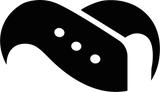
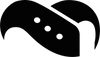




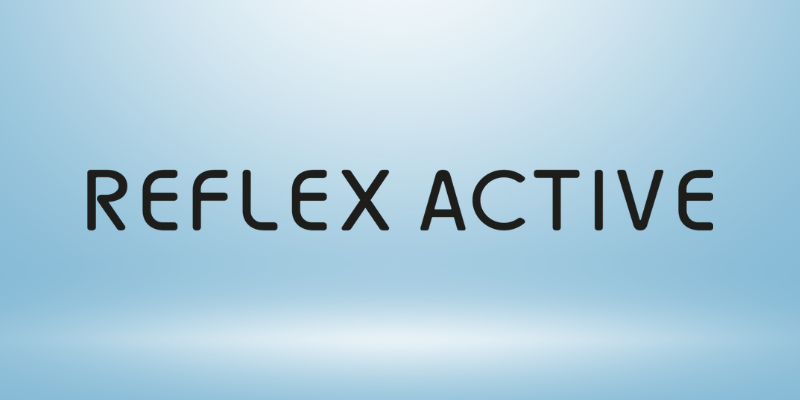

Laat een reactie achter